Questo fa parte di una serie in corso in cui esamino le configurazioni di base dell’account per diversi tipi di attività.
Esistono molti tipi diversi di società che utilizzano OneDesk per supportare i propri clienti o utenti finali. Per ogni modello di business ci sono alcune diverse modifiche alla configurazione che vorrai apportare al tuo account OneDesk. Questo articolo tratta una configurazione in cui si desidera supportare più prodotti o servizi con un unico helpdesk.
Se la tua azienda ha più prodotti / servizi diversi per i quali devi offrire un supporto diverso, dovrai applicare questa configurazione al tuo account OneDesk.
Nell’esempio seguente farò riferimento a “ProductA” e “ProductB”, ma questi potrebbero essere altrettanto facilmente servizi.
1. Creazione di diversi tipi di biglietti.
Decisione importante n. 1.
Ho bisogno di diversi tipi di biglietti per i diversi prodotti?
Supponendo che desideri elaborare i ticket per i tuoi prodotti in modo diverso, potrebbe essere necessario abilitare diversi tipi di ticket. Puoi farlo sotto
Amministrazione> Biglietti> Tipi di biglietti .
Attiva “Mostra tipi nascosti”, imposta alcuni tipi su “visibili” e rinominali. Puoi averne fino a 10.
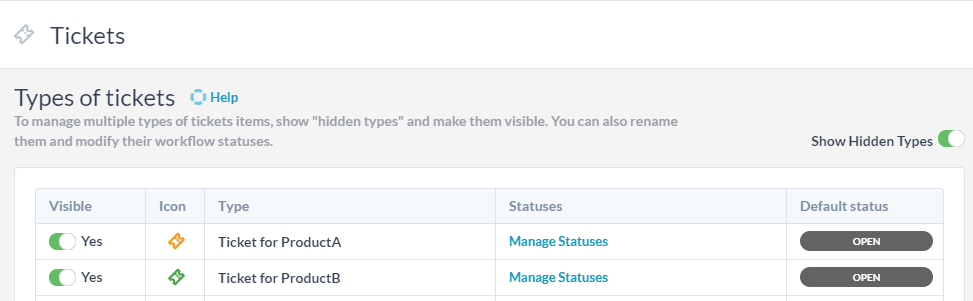
Tuttavia, potrebbe non essere necessario disporre di un diverso tipo di biglietto per ogni prodotto. Puoi invece aggiungere una proprietà personalizzata al ticket per identificare quale ticket appartiene a quale prodotto. Ci sono pro e contro in ogni approccio, continua a leggere per decidere quale approccio potrebbe funzionare meglio per la tua situazione.
2. Applicare flussi di lavoro diversi ai ticket per prodotti diversi.
In quello stesso tavolo sotto Amministrazione> Biglietti> Tipi di biglietti fare clic sul collegamento “Gestisci stati” accanto a ogni tipo di biglietto che hai reso visibile. Nel popup che appare puoi modificare i vari stati del flusso di lavoro che ogni tipo di biglietto può attraversare.
È importante notare che se si utilizzano più tipi di ticket, ogni stato del flusso di lavoro è indipendente tra i tipi. (In altre parole, “open” per TicketType1, non è lo stesso stato di “open” per TicketType2). Quindi, se prevedi di avere lo stesso identico flusso di lavoro per tutti i tuoi biglietti, creane solo un tipo.
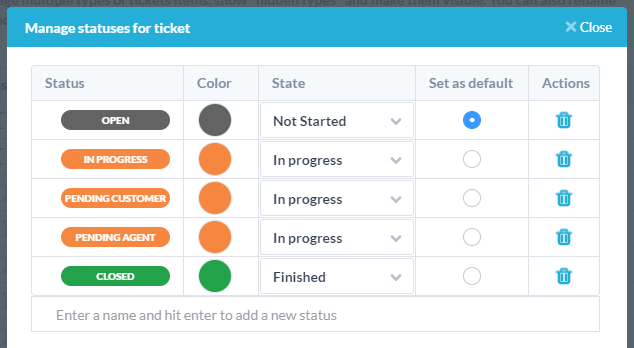
3. Aggiunta di proprietà personalizzate ai tuoi biglietti.
3a. Se hai deciso di avere un solo tipo di biglietto per tutti i tuoi prodotti, allora vorrai un campo personalizzato per identificare a quale prodotto si riferisce il biglietto.
Sotto Amministrazione> Biglietti> Campi personalizzati fare clic su “Crea campo personalizzato”. Compila il modulo come segue e fai clic su “Crea”.
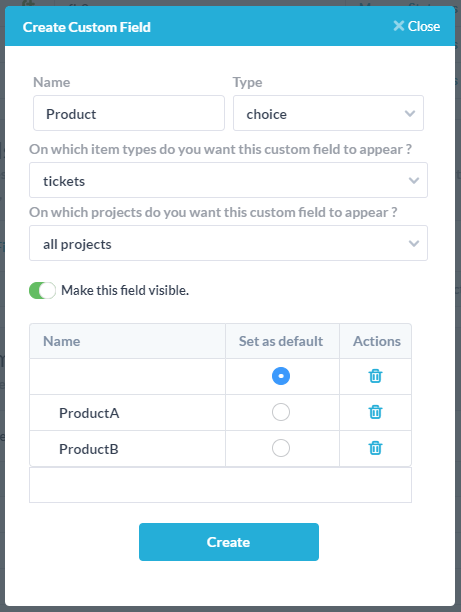
Questo creerà una proprietà personalizzata (“Prodotto”) sui tuoi biglietti che ti permetterà di selezionare “ProdottoA” o “ProdottoB”.
3b. Puoi aggiungere altri campi personalizzati ai tuoi biglietti a seconda delle tue esigenze. Assicurati che “ticket” sia selezionato per il tipo di elemento su cui dovrebbe apparire, e assicurati che “tutti i progetti” sia selezionato per i progetti in cui dovrebbe apparire.
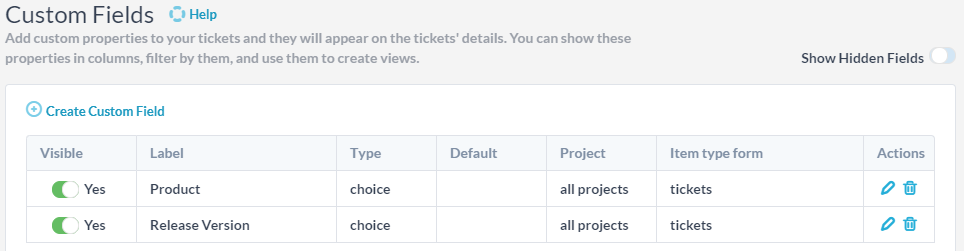
4. Creare diversi moduli cliente per i diversi prodotti.
Quando vengono visualizzati in OneDesk, i tuoi biglietti mostreranno tutti le stesse proprietà e avranno lo stesso modulo di creazione. Ma sul portale clienti (che metti sul tuo sito web) puoi avere un modulo diverso per ogni tipo. Ciò è utile se desideri porre domande diverse per prodotti diversi.
Sotto Amministrazione> Portale clienti> Forme seleziona e fai clic su “Crea modulo” per ogni tipo di elemento per il quale desideri un modulo. Per impostazione predefinita, è già stato creato un modulo ticket di base. Puoi eliminarlo o modificarlo secondo le tue esigenze. Qualsiasi modulo web che crei sarà disponibile per i tuoi clienti.
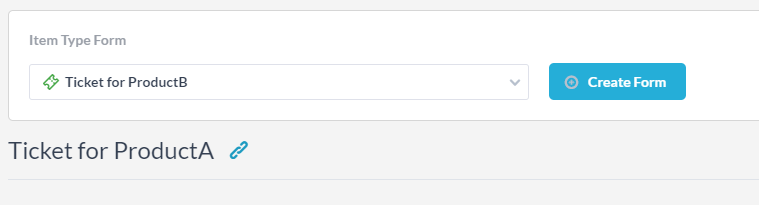
Successivamente per ogni modulo lo espanderai e lo modificherai per soddisfare le tue esigenze. È tutto abbastanza semplice, ma ecco alcuni dettagli che potresti voler sapere.
- Puoi aggiungere campi personalizzati al modulo, ma non dimenticare di crearli prima.
- È possibile contrassegnare come “obbligatorio” qualsiasi proprietà che non ha un valore predefinito. Se è presente un set predefinito, quel campo non può essere contrassegnato come richiesto poiché avrà sempre un valore. Quindi rimuovere i valori predefiniti per i campi personalizzati che si desidera richiedere.
- Se aggiungi la proprietà “Progetto” al modulo, questo consente al tuo cliente di specificare a quale progetto inviare il ticket. Apparirà una sotto-opzione che ti permetterà di specificare a quali progetti possono sottoporsi.
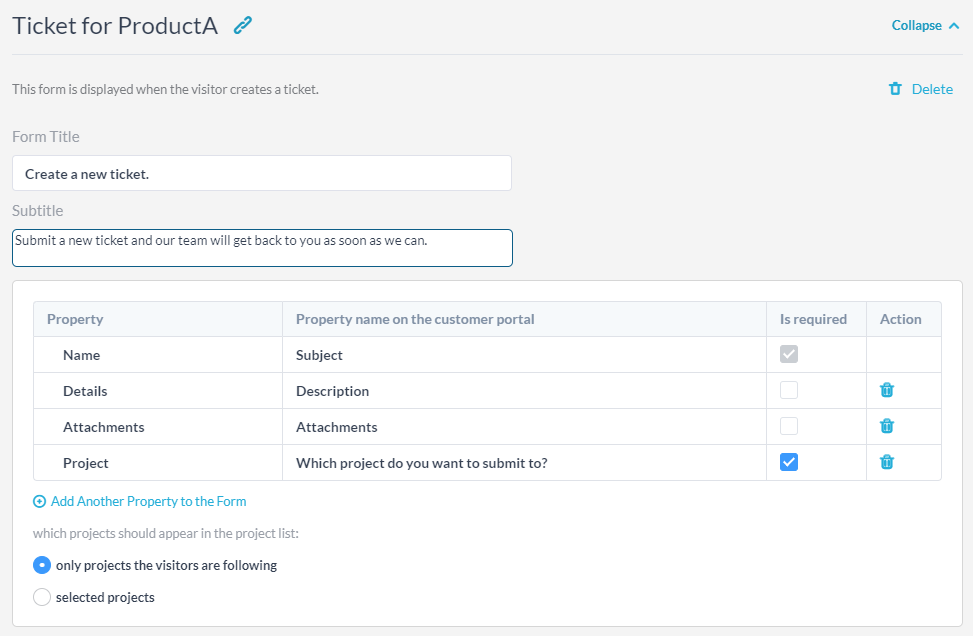
5. Inoltro automatico dei ticket in entrata nella coda / team / progetto corretto.
Quando i biglietti arrivano via e-mail, tramite modulo web o tramite qualsiasi altro canale, OneDesk ti consente di creare regole per la gestione di questi biglietti in arrivo. Queste regole di gestione (spesso denominate “mettere le cose in coda”) consentono di rispondere automaticamente al cliente, avviare un flusso di lavoro, assegnare un team o un utente, inserire il ticket in un progetto condiviso e inviare notifiche.
Continuando con il nostro esempio, creeremo regole di gestione per i ticket di tipo ProductA o i ticket con il campo personalizzato “Product” impostato su ProductA. Sotto Amministrazione> Biglietti> Automazioni del flusso di lavoro troverai una serie di regole predefinite che eseguono una varietà di azioni sui ticket. Ti consiglio di assicurarti di capirli correttamente prima di disabilitarli (ma non sono così difficili da capire). Le seguenti regole riguardano la gestione predefinita per i nuovi ticket:
- Pubblicali sul portale clienti (lascialo attivo fino a quando non comprendi la pubblicazione)
- Assegna nuovi ticket a “SLA di esempio” (disattiva questa opzione fino a quando non crei i tuoi criteri SLA)
- Risposta automatica ai nuovi ticket (lascia questo attivo ma modifica il testo della risposta se lo desideri)
Non toccare gli altri finché non ti senti più a tuo agio con il flusso di lavoro.
Di seguito è riportato un esempio di una regola completa per la gestione dei ticket in arrivo. Questa non è una regola predefinita, ma solo un esempio per mostrarti ciò che è possibile.
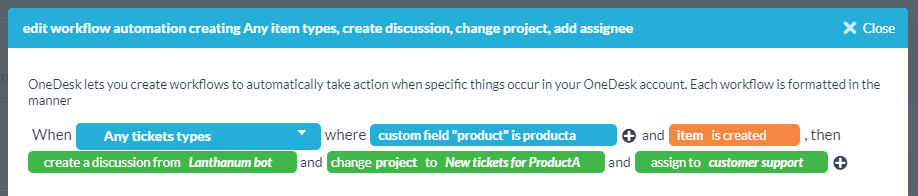
Questa regola viene eseguita su qualsiasi tipo di ticket in cui il campo personalizzato “Prodotto” è impostato su ProdottoA. Quando il ticket viene creato, OneDesk creerà una risposta automatica dal bot, la inserirà nel progetto “Nuovi ticket per ProductA” e la assegnerà al team “assistenza clienti”.
6. Creazione di una struttura di progetto ragionevole.
I progetti in OneDesk sono contenitori che contengono i tuoi biglietti, attività o altri elementi. Sono anche il livello in cui condividi con la tua squadra. Quando crei la struttura del tuo progetto, la prima domanda che devi porsi è la seguente:
Decisione importante n. 2
Ci sono attività o ticket che non vuoi condividere universalmente con il tuo team? In tal caso, la divisione di ciò che un membro del team può vedere deve avvenire a livello di progetto.
In altre parole…
- Se vuoi che Jill veda un’attività ma a Bob sia assolutamente impedito di vederla, allora quell’attività deve essere in un progetto a cui Bob non ha accesso.
- Se Bob e Jill stanno lavorando sullo stesso prodotto, va bene se possono accedere agli stessi ticket e attività. È quindi possibile scegliere di mantenere gli elementi nello stesso progetto o inserirli in più progetti condivisi con Jill e Bob.
Una volta presa questa decisione, crei i tuoi progetti tenendo presente questo, quindi aggiungi i livelli sopra (portfolio) o sotto (cartelle) per aggiungere più struttura alla tua gerarchia.
- Portafogli sono come cartelle che contengono progetti. Usali per raggruppare i progetti correlati, ad esempio in base al prodotto / servizio a cui si riferiscono, al cliente a cui sono destinati o al reparto a cui appartengono. Un progetto può trovarsi in più portafogli contemporaneamente e puoi nidificare i portafogli nella profondità desiderata.
- Cartelle sono all’interno di progetti e contengono oggetti. Usali per raggruppare le attività, mettere insieme i ticket di supporto correlati o in qualsiasi altro modo desideri organizzare le cose. Le cartelle possono anche essere nidificate in profondità quanto vuoi.
Quindi per il mio esempio potremmo finire con una struttura come questa:

Qui ho un portafoglio per ProductA. All’interno hanno creato un progetto per catturare i biglietti in arrivo e un altro portafoglio che contiene progetti per ogni versione di ProductA. Alcune attività vengono quindi raggruppate in una cartella all’interno di una delle versioni.
7. Connettere tutto al progetto e alla gestione delle attività.
L’ultimo pezzo del puzzle è l’aspetto umano del flusso di lavoro. Dovrai prendere alcune delle seguenti decisioni operative:
- Chi si occupa dei biglietti in arrivo. Potrebbe aver bisogno di rispondere, assegnare, dare la priorità e spostarli su progetti diversi.
- In quali circostanze un ticket dovrebbe convertirsi in un’attività?
- Chi pianifica i progetti e quali criteri vengono utilizzati?
- Fatturate le ore lavorate su ticket e attività?
- Di quali punti di vista hanno bisogno i diversi utenti dell’azienda per svolgere il proprio lavoro in modo efficiente?
- Molto più…
Nella mia esperienza le risposte a queste domande non sono immediatamente critiche e possono essere elaborate e ottimizzate nei primi giorni e settimane di utilizzo. Siamo qui anche per aiutarti, quindi contattaci!